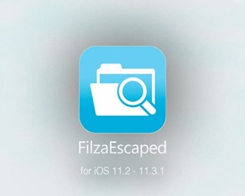Cara Mengosongkan Sampah di Gmail


JAWABAN CEPAT
Untuk mengosongkan sampah di Gmail, buka Sampah map. Di bagian atas ada kotak yang bertuliskan Kosongkan tempat sampah sekarang. Pilih item dan lihat apakah recycle bin Anda kosong dan penyimpanan Anda kembali. Atau sebagai alternatif, Gmail akan secara otomatis menghapus semua email yang telah berada di tempat sampah selama lebih dari 30 hari.
Cara Mengosongkan Sampah di Gmail
Pergi ke milikmu Sampah folder, link nya ada di kolom kiri folder email. NoteAnda mungkin harus mengklik Kurang lebih tautan untuk melihat folder Sampah.
Di bagian atas Anda akan melihat warna biru Kosongkan tempat sampah sekarang. Klik itu dan Anda akan melihat prompt berikut.
Klik YA dan Recycle Bin akan dihapus. Note bahwa setelah itu hilang, itu hilang selamanya. Jadi pastikan Anda benar-benar yakin sebelum mengklik tombol OK. Sekarang kagumi Recycle Bin Anda yang kosong dan lebih banyak ruang penyimpanan.
Tidak. Setelah Anda menghapus sampah Gmail, email hilang selamanya. Tetapi jika Anda mengunduh email Anda ke klien email seperti Outlook menggunakan POP, setelah menghapus email tersebut dari komputer Anda, Anda secara teoritis bisa mendapatkannya kembali dengan alat seperti Recuva. Tapi dari versi web Gmail? Tidak, penghapusan bersifat permanen.
Apakah Gmail menghapus sampah secara otomatis?
Gmail akan secara otomatis menghapus semua email yang telah berada di tempat sampah selama lebih dari 30 hari.
Komentar